Win7局域网怎么设置不用密码就能访问共享文件?
来源:pe吧 作者:Bill 发布于:2018-09-19 11:09:21 浏览:3223
为了局域网里面的共享文件安全,我们通常都会设置密码,想要访问,就必须要输入密码,但是有些用户觉得有些文件并不是很重要就想取消密码访问局域网的共享文件夹,那么Win7局域网怎么设置不用密码就能访问共享文件?一般情况下,还是不建议大家取消密码的。
方法/步骤:
1、点击任务栏右下角的网络图标,打开网络和共享中心;
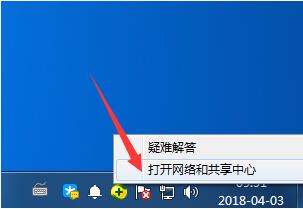
2、网络和共享中心中我们点击左侧的更改高级共享设置;

3、这时候打开的窗口我们主要是要修改密码保护的共享,选择关闭密码保护共享;
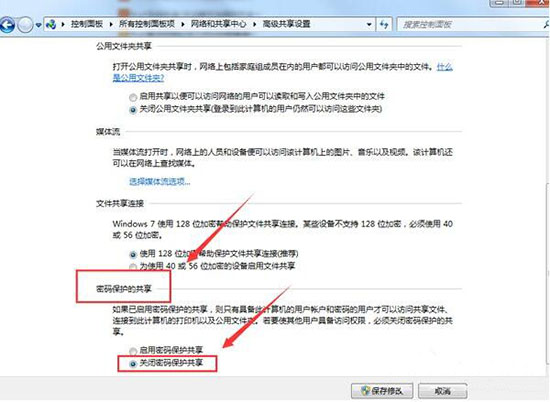
4、然后我们打开电脑的控制面板。在控制面板中打开管理工具;
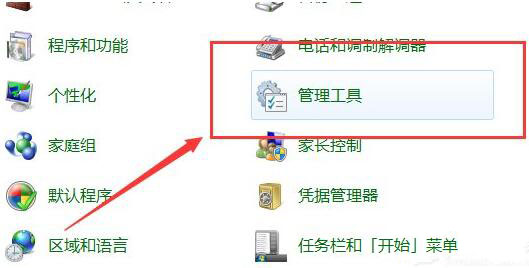
5、管理工具中我们点击打开这里的本地安全策略;
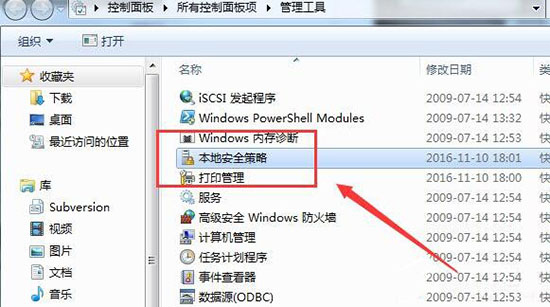
6、本地安全策略的安全选项中我们确保这里的来宾账户状态是启用状态;
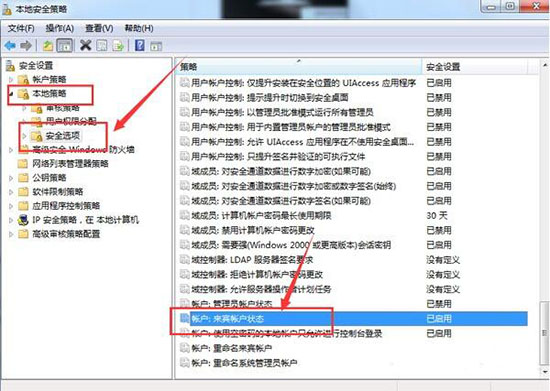
7、然后我们在管理工具中打开计算机管理;
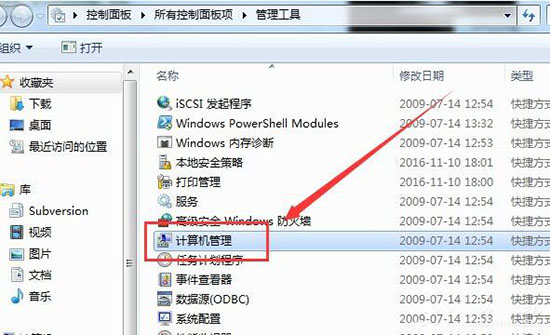
8、计算机管理的本地用户和组中我们双击用户右侧的Guest;
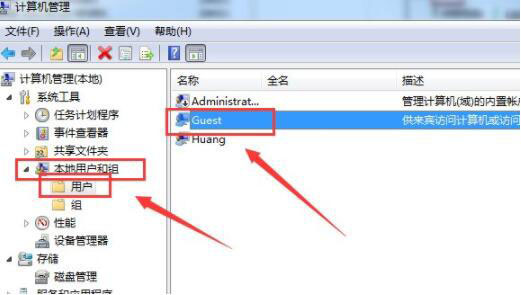
9、Guest属性窗口中我们如图进行设置修改;
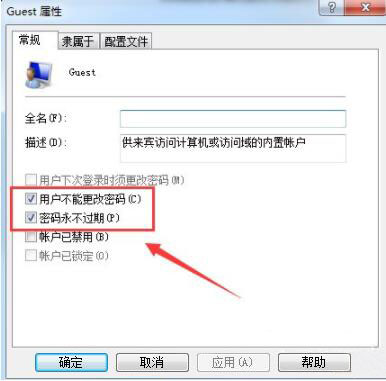
10、我们在Guest来宾账户上单击鼠标右键,然后选择设置密码;
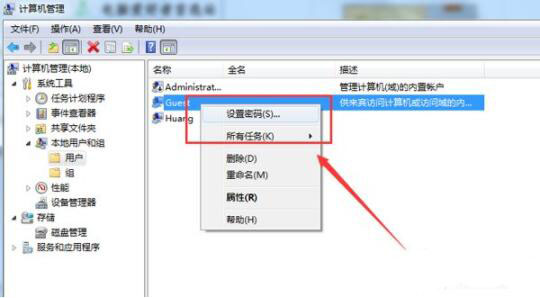
11、设置密码窗口中,我们这里什么也不要输入,然后点击确定,这样我们就取消了共享文件访问密码了;
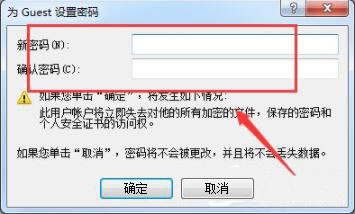
以上就是关于Win7局域网怎么设置不用密码就能访问共享文件的方法,如果用户们使用电脑的时候想要删除局域网共享文件访问密码,可以参考以上方法步骤进行操作哦,希望这篇教程对大家有所帮助。要想了解更多windows资讯,请继续关注PE吧。
推荐使用总裁团队旗下功能强大的封装产品
驱动工具 驱动总裁
一键重装 PE吧装机助理



